Meilleur logiciel d'enregistrement d'écran pour League of Legends
Enregistrez l'écran, la webcam et l'audio. Programmez votre enregistrement, éditez et ajoutez des effets à votre vidéo et partagez-la sur n'importe quelle plateforme..

Le jeu League of Legends est l'un des jeux les plus appréciés dans le monde. La plupart des joueurs aiment mettre à jour leur chaîne de jeu YouTube avec des clips vidéo de ce jeu. Il est vraiment intéressant d'enregistrer les moments forts du jeu et de les montrer au monde entier pour obtenir de nombreux commentaires et avis. Peu importe que vous soyez un débutant sur le jeu League of Legend ou un joueur régulier depuis plusieurs années, vous aurez besoin de quelques méthodes simples et faciles à mettre en œuvre pour enregistrer votre jeu en toute simplicité. L'article ci-dessous fournit des détails sur les 3 meilleures méthodes pour capturer le League of Legends :
Enregistrez l'écran, la webcam et l'audio. Programmez votre enregistrement, éditez et ajoutez des effets à votre vidéo et partagez-la sur n'importe quelle plateforme..
Voici quelques détails sur certains des meilleurs outils logiciels d'enregistrement de jeux qui peuvent fournir des résultats impressionnants pour vos besoins d'enregistrement sur LoL.
DemoCreator est l'une des meilleurs façons d'enregistrer le gameplay de League of Legends. DemoCreator prend en charge l'enregistrement de jeux à 15-120 fps et possède une interface très intuitive. Vous pouvez appuyer sur F10 pour démarrer ou terminer l'enregistrement. Vous pouvez également programmer l'enregistrement à l'heure que vous voulez. Les touches de raccourci sont avancées et réglables pour les utilisateurs. De plus, dans la dernière version publiée, vous pouvez ajouter un présentateur avatar pour votre jeu et supprimer l'arrière-plan de la vidéo dans l'éditeur.
En tant qu'enregistreur d'écran et éditeur vidéo tout-en-un. DemoCreator dispose de puissantes fonctions d'édition de busic telles que la coupe, la suppression, la combinaison et le découpage des vidéos. De nombreuses fonctions de montage vidéo sont également réalisables comme la légende, l'annotation, les autocollants et les ressources virtuelles. Vous pouvez également sélectionner l'élément du pack média vidéo pour votre vidéo attrayante à partager.
 Téléchargement sécurisé
Téléchargement sécurisé Téléchargement sécurisé
Téléchargement sécuriséFraps est utilisé pour enregistrer des jeux depuis plusieurs années en raison de son interface utilisateur interactive et de ses résultats de haute qualité. Cet outil logiciel possède une interface utilisateur interactive mais avec une flexibilité limitée. Fraps permet aux utilisateurs d'enregistrer le gameplay avec une capacité de capture en temps réel ; chacun peut faire des sélections pour les touches de raccourci selon ses préférences. Et la meilleure partie est qu'il permet une sélection facile pour les dispositifs d'enregistrement audio lorsque vous avez plusieurs en main. Des ajustements uniques peuvent être effectués pour les taux de trame avec une variation de fps 25 à fps 120 ; ici, un taux plus élevé aide à générer des résultats beaucoup plus fluides.
Bien que vous ne puissiez pas trouver de documentation de support ou de forum officiel pour obtenir de l'aide concernant Fraps, il existe quelques forums de fans où vous pouvez trouver des discussions utiles concernant les capacités et les limites de Fraps. Lorsque vous voulez commencer à enregistrer votre jeu à l'aide de Fraps, il vous suffit d'appuyer sur la touche F9 et de commencer votre jeu ; dès qu'il est terminé, appuyez à nouveau sur la touche F9 et il sera enregistré sur votre appareil.
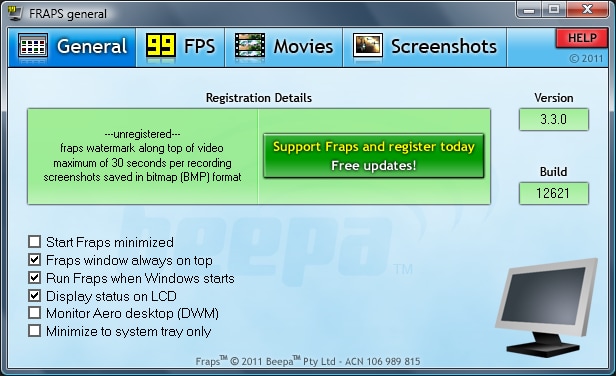
Comme LiteCam est spécialement conçu pour répondre aux besoins d'enregistrement des jeux vidéo, les joueurs peuvent bénéficier des meilleurs services de cet outil d'enregistrement. Vous pouvez trouver suffisamment de paramètres pour garder un contrôle facile sur l'enregistrement de vos jeux et son interface conviviale rend tout très facile. Les joueurs peuvent trouver de nombreux outils d'enregistrement sur la page des paramètres afin de pouvoir effectuer des enregistrements personnalisés. Il est beaucoup plus facile de faire des sélections pour les touches dédiées afin d'accomplir des tâches répétitives qui aident à un traitement rapide.
LiteCam offre une gamme complète d'outils d'enregistrement.
LiteCam propose un enregistrement à 100 images/seconde mais malgré tout, la plupart des joueurs sont satisfaits de l'enregistrement à 60 images/seconde. Dans le cas où vous voulez enregistrer un effet de ralenti, alors LiteCam peut être le meilleur choix pour vous avec son réglage de 100 fps. Il y a beaucoup d'options d'assistance disponibles avec LiteCam et vous pouvez également avoir une connexion directe avec la communauté du logiciel.
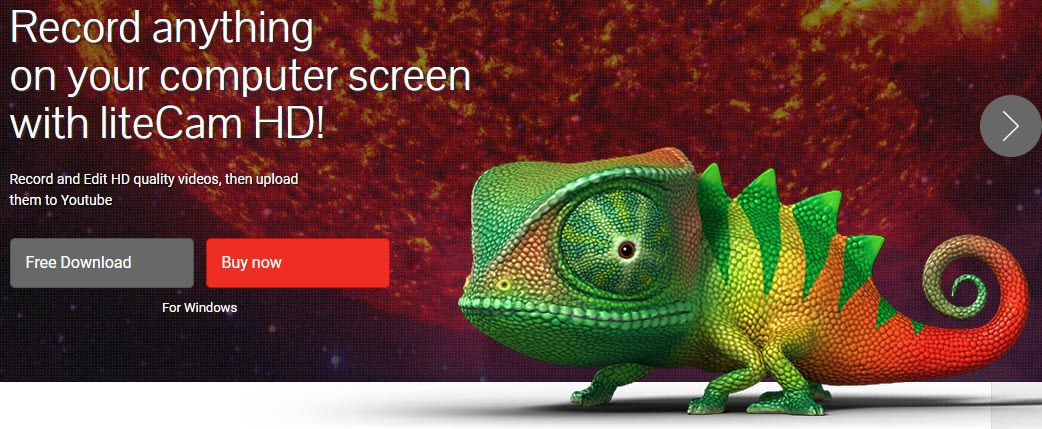
OBS ou Open Broadcast Studio est l'un des outils open source les plus populaires, accessible à tous gratuitement. Il fournit des services de diffusion en direct et d'enregistrement vidéo tout en assurant une sortie vidéo de haute qualité. Vous serez heureux d'apprendre que ce logiciel d'enregistrement facile à utiliser fonctionne pour Linux, Mac et Windows afin que vous puissiez facilement écouter des divertissements depuis n'importe quel appareil. Avec OBS, vous pouvez profiter de nombreuses transitions personnalisées et d'un passage facile entre différentes scènes. Il y a beaucoup de filtres qui fournissent une assistance pour l'incrustation des couleurs, la correction des couleurs et l'application de masquage d'image.
Il existe plusieurs choix de configuration faciles et puissants ; les utilisateurs peuvent effectuer des ajustements faciles pour les propriétés et le panneau de paramètres simplifié rend les tâches de diffusion et d'enregistrement beaucoup plus faciles.

Vous devez être curieux de connaître certaines des meilleures cartes de capture qui peuvent résoudre votre problème de besoins d'enregistrement rapide de jeux. Voici quelques détails sur les meilleurs choix.
Si vous voulez profiter des fonctions de base de la capture de jeux, Elgato est tout simplement le meilleur choix pour vous. Il peut enregistrer ls de votretous les détai écran de jeu en douceur, puis les sauvegarder sur votre ordinateur. Cependant, les outils d'édition sont limités mais ils peuvent aider à une édition rapide avec des options d'exportation faciles. Ces cartes de capture peuvent capter des informations audio avec une qualité sonore impressionnante et les enregistrements sont généralement sauvegardés au format de fichier MP4.
Vous serez heureux de disposer de sa fonction de téléchargement direct de vidéos pour les plateformes de type YouTube et iTunes. Elgato peut être connecté à la Xbox One, Xbox 360, PS4 et PS3 pour enregistrer du contenu HD de haute qualité.
Cette carte de capture est conçue pour répondre spécifiquement à vos besoins de capture de jeux vidéo. Elle est réputée pour sa conception très simple, sa grande qualité et sa facilité d'utilisation. Les réglages du matériel sont assez faciles et les vidéos enregistrées peuvent être directement téléchargées sur Internet.
Il est possible d'utiliser cette carte pour capturer des jeux vidéo.
peut être utilisé avec toutes les plateformes de jeu populaires comme PS4, PS3, Xbox One et Xbox 360. Vous pouvez capturer des jeux vidéo sur votre PC à l'aide de tout en profitant des jeux sur l'écran d'un téléviseur Full HD. Les paramètres de résolution peuvent varier jusqu'à 1080p mais cela demande un espace de stockage suffisant. offre également des possibilités d'enregistrement audio rapide et de haute qualité pour le monde extérieur.
Voici une autre sélection intéressante qui facilite grandement les tâches d'enregistrement pour les jeux sur ordinateur. Notez que, cet outil logiciel de jeu ne possède pas de HDMI pass through donc vous pouvez jouer et enregistrer uniquement sur le même écran d'ordinateur. Cette carte de capture AverMedia permet une connexion aisée avec les appareils Windows et Mac et les capacités de streaming haut de gamme la rendent plus adaptée aux joueurs professionnels.
Le transfert de données peut être initié rapidement via son port USB 3.0 qui prend en charge des débits binaires plus élevés. Elle offre les meilleures facilités pour les réglages de fréquence d'images de 60fps et les réglages pratiques la rendent adaptée aux débutants.

Étape 1 : Obtenez votre replay téléchargé soit à partir de l'historique du match, soit à partir de l'écran de fin de partie.
Étape 2 : Passez au nouveau mode replay tout en regardant votre gameplay sur le patch actuel.
Étape 3 : Recherchez les événements majeurs à l'aide de la chronologie annotée.
Étape 4 : Commencez à rechercher les événements majeurs à l'aide de la chronologie annotée.
Étape 4 : Capturer votre gameplay en basculant vers la fonction d'enregistrement intégrée.
Les événements les plus importants sont ceux qui ont eu lieu au cours de la dernière année.
Étape 5 : Tous les temps forts sélectionnés seront enregistrés sur votre disque dur avec l'extension .webm et ils peuvent être facilement partagés sur les réseaux sociaux.

 100% sécurité garantie
100% sécurité garantie